लीक्लाउड ऐप्स कैसे निकालें?
लेखक:
Randy Alexander
निर्माण की तारीख:
25 अप्रैल 2021
डेट अपडेट करें:
26 जून 2024
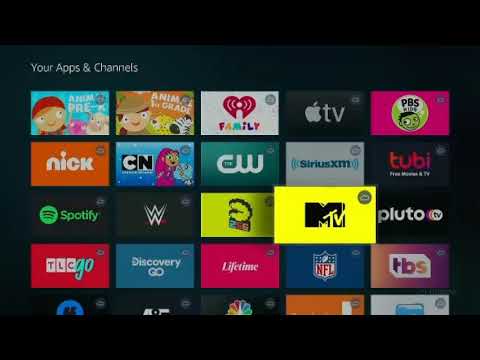
विषय
- चरणों
- विधि 1 iCloud (iOS पर) से एप्लिकेशन डेटा निकालें
- विधि 2 iCloud (मैक पर) से एप्लिकेशन डेटा निकालें
- 3 की विधि 3: आईक्लाउड एप्लिकेशन डेटा (विंडोज पर) हटाएं
- विधि 4 किसी Apple खाते में अप्रयुक्त ऐप्स छिपाएँ (iOS पर)
यदि ऐप स्टोर में खरीदे गए एप्लिकेशन आपके आईक्लाउड स्टोरेज में जगह नहीं लेते हैं, तो इन अनुप्रयोगों के डेटा के मामले में ऐसा नहीं है। आप आईओएस पर "सेटिंग्स" मेनू या डेस्कटॉप कंप्यूटर पर "बैकअप विकल्प" के माध्यम से अपने iCloud डेटा को मैन्युअल रूप से हटा सकते हैं। आप अपने ऐप स्टोर खाते से जुड़कर ऐप नहीं हटा सकते हैं, लेकिन यदि आप उन्हें नहीं देखना चाहते हैं तो आप उन्हें "खरीद" पृष्ठ से छिपा सकते हैं। ये ऐप आपके आईक्लाउड स्टोरेज पर किसी भी कमरे पर कब्जा नहीं करते हैं क्योंकि वे ऐप्पल के सर्वर पर संग्रहीत हैं।
चरणों
विधि 1 iCloud (iOS पर) से एप्लिकेशन डेटा निकालें
-
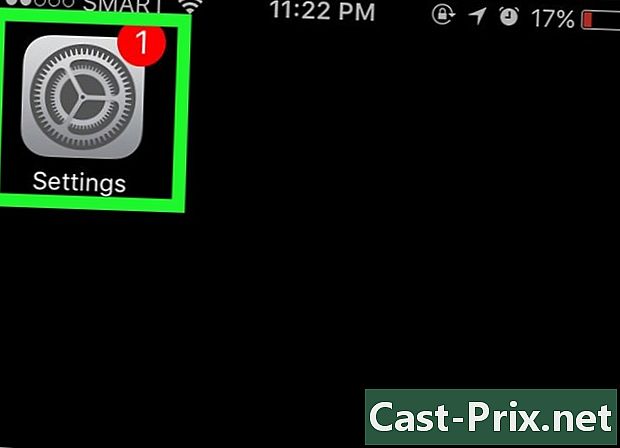
अंदर जाओ सेटिंग्स. अपने होम स्क्रीन पर, स्क्रीन को एक नोकदार व्हील के रूप में खोजें और उसे दबाएं। -
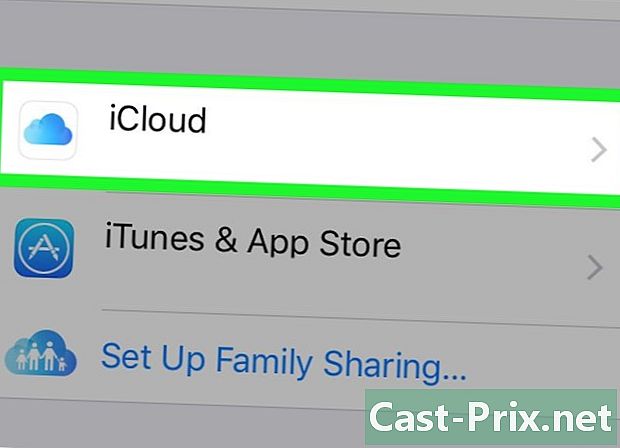
प्रेस iCloud. विभिन्न iCloud विकल्पों वाला एक पेज खुलेगा और आपको लॉगिन करने के लिए आमंत्रित करेगा (यदि आप अभी तक लॉग इन नहीं हुए हैं)। -
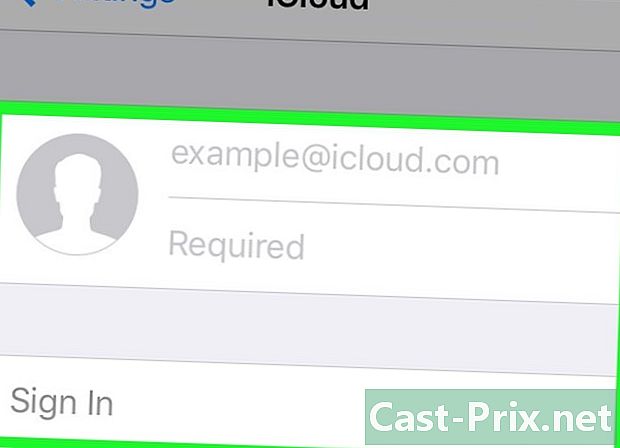
अपने खाते में प्रवेश करें (यदि आवश्यक हो)। अपनी ऐप्पल आईडी और पासवर्ड डालें और दबाएं में प्रवेश करें.- आपके पास इस पृष्ठ पर स्विच खींचकर कुछ Apple सेवाओं के साथ iCloud सिंक्रनाइज़ेशन को अक्षम करने का विकल्प है। यह अक्षम सेवा के आधार पर भंडारण स्थान को बचाएगा।
-
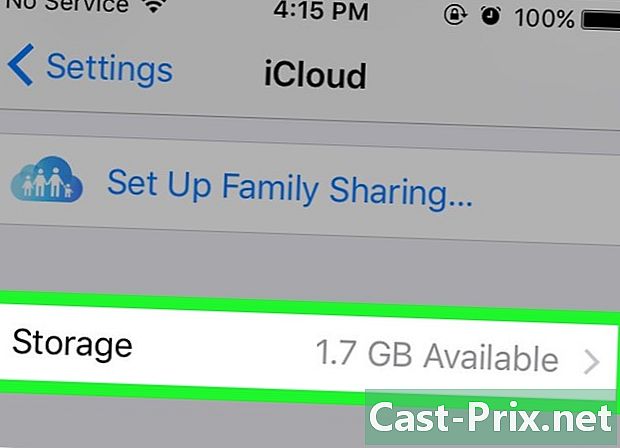
प्रेस भंडारण. यह विकल्प कुल संग्रहण स्थान और उपलब्ध शेष राशि को प्रदर्शित करता है। -
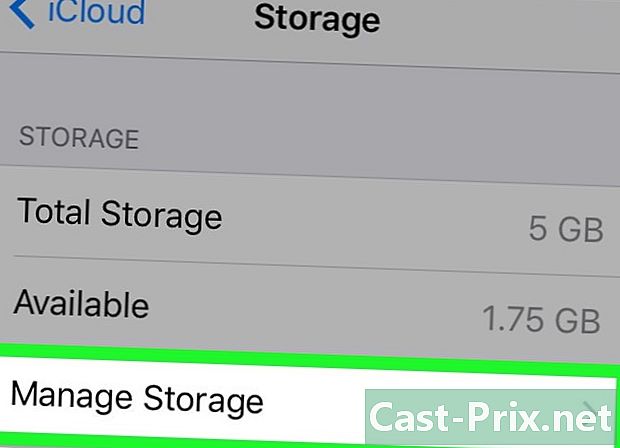
चुनना भंडारण प्रबंधित करें. आपको उन अनुप्रयोगों की एक सूची पर पुनर्निर्देशित किया जाएगा जो अपने डेटा को संग्रहीत करने के लिए iCloud संग्रहण का उपयोग करते हैं और साथ ही डिवाइस बैकअप की सूची में भी। -
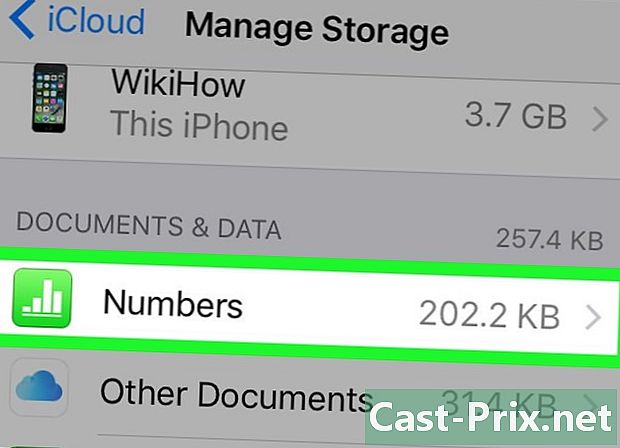
इसके डेटा को देखने के लिए एप्लिकेशन चुनें। एप्लिकेशन डेटा हेडिंग के तहत प्रदर्शित होता है दस्तावेज़ और डेटा. -

प्रेस परिवर्तन. हटाए गए विकल्पों को सूचीबद्ध प्रत्येक डेटा आइटम के लिए प्रदर्शित किया जाएगा। -
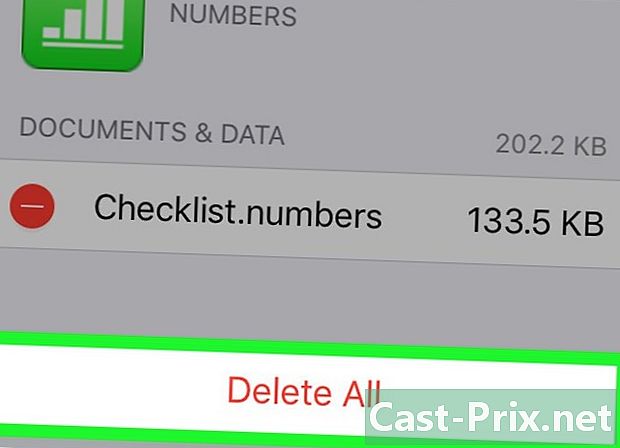
चुनना निकालें. आप देखेंगे कि यह बटन एप्लिकेशन के विभिन्न डेटा तत्वों के बाईं ओर दिखाई देगा। फिर से दबाएं निकालें जब डेटा को हटाने की पुष्टि करने के लिए कहा जाए।- आप भी दबा सकते हैं सभी को हटा दें चयनित एप्लिकेशन के सभी डेटा को हटाने के लिए पृष्ठ के निचले भाग पर।
- प्रत्येक एप्लिकेशन के लिए समान चरण दोहराएं।
-
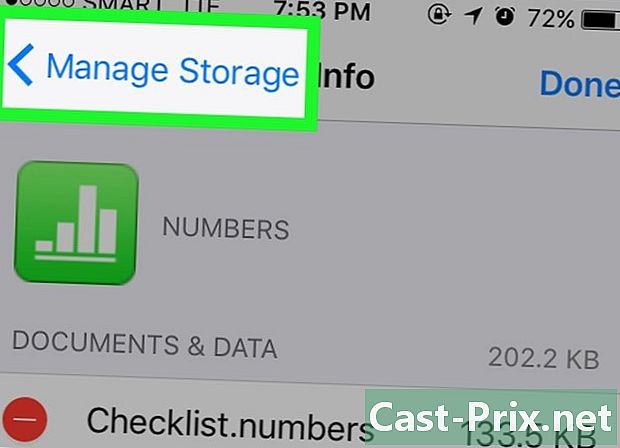
पृष्ठ पर वापस लौटें भंडारण प्रबंधित करें. अन्य एप्लिकेशन या बैकअप प्रबंधित करने के लिए बाईं ओर शीर्ष बटन दबाएं। -

बैकअप डेटा देखने के लिए अपनी डिवाइस पर टैप करें। ये डेटा शीर्षक के तहत सूचीबद्ध हैं बैकअप और आपके डिवाइस को दिए गए नाम को प्रदर्शित करेगा। -
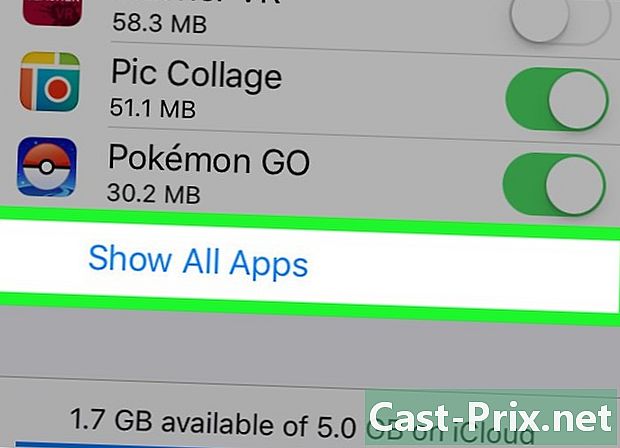
चुनना सभी एप्लिकेशन देखें. आपको स्थानीय एप्लिकेशन डेटा की पूरी सूची दिखाई देगी जो आपके iCloud बैकअप पर संग्रहीत की गई है। एप्लिकेशन डेटा द्वारा उपयोग किए जाने वाले संग्रहण स्थान को प्रत्येक एप्लिकेशन के नाम से सूचीबद्ध किया जाएगा।- यह डेटा दर्शाता है कि जब आप अपने डिवाइस को आईक्लाउड बैकअप के साथ पुनर्स्थापित करते हैं तो इसका क्या उपयोग किया जाएगा और वे पहले से ही संग्रहीत डेटा को प्रभावित नहीं करेंगे।
-
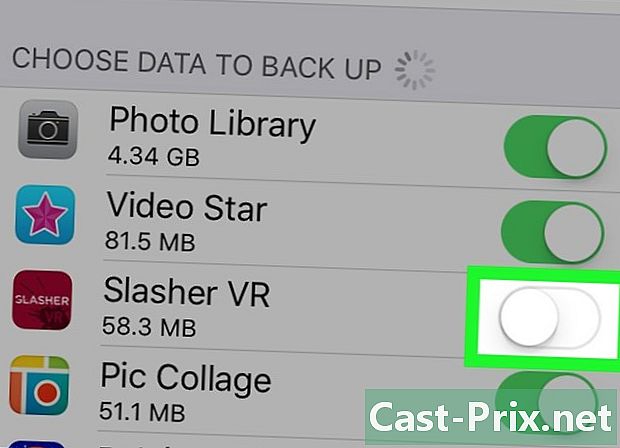
किसी एप्लिकेशन के बगल में स्विच को स्लाइड करें। इस ऐप के डेटा को अगले आईक्लाउड बैकअप से हटा दिया जाएगा।- एक और टिप का चयन करना है बैकअप हटाएं अपने iCloud खाते से सभी डेटा बैकअप को हटाने के लिए। हालाँकि, यदि आपने स्वचालित बैकअप सक्षम किया है, तो आपके द्वारा सक्षम किया गया एप्लिकेशन डेटा अगली बार वापस आने पर iCloud खाते में सहेज लिया जाएगा।
विधि 2 iCloud (मैक पर) से एप्लिकेशन डेटा निकालें
-

Apple मेनू खोलें। यह मेनू स्क्रीन के ऊपर बाईं ओर स्थित है। -
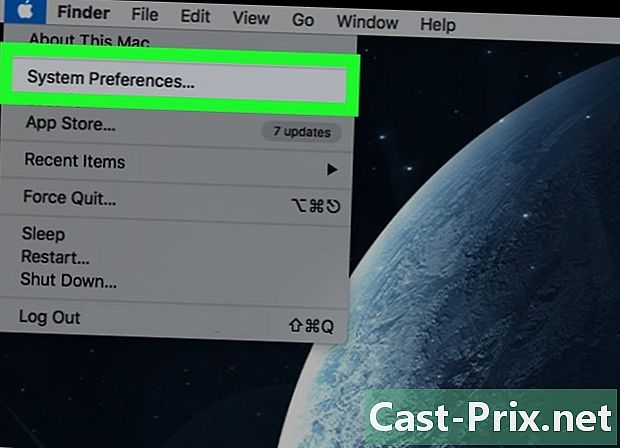
चुनना सिस्टम प्राथमिकताएँ. आप क्विक लॉन्च से भी इस विकल्प का चयन कर सकते हैं। -
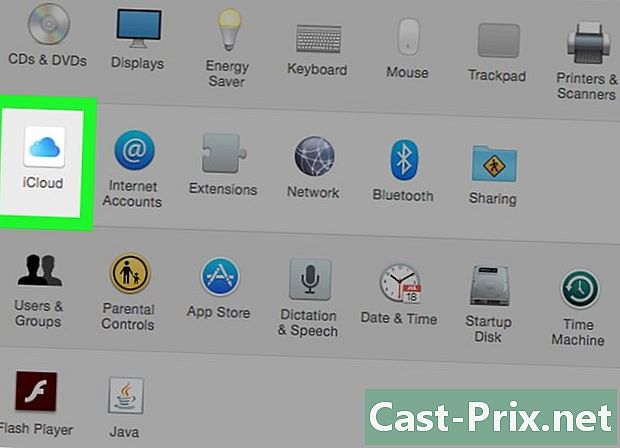
पर क्लिक करें iCloud. ICloud वरीयताएँ मेनू प्रदर्शित किया जाएगा। -
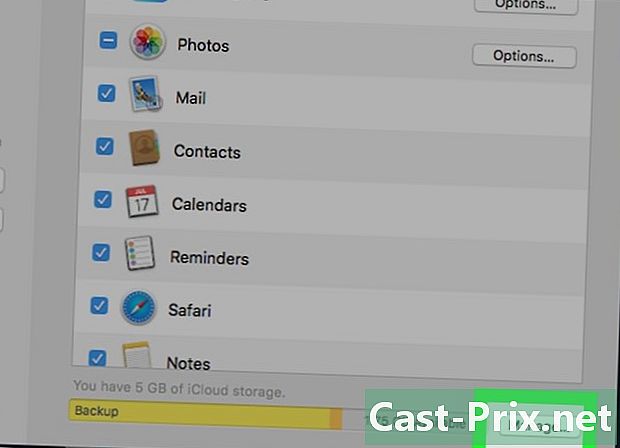
चुनना प्रबंधन. यह बटन नीचे दाईं ओर स्थित है और उन अनुप्रयोगों और बैकअपों की सूची प्रदर्शित करता है जो आपके iCloud स्टोरेज पर कब्जा कर लेते हैं।- यदि आप अभी तक लॉग इन नहीं हैं, तो आपको पहले क्लिक करना होगा में प्रवेश करें फिर अपनी Apple आईडी और अपना पासवर्ड डालें।
-
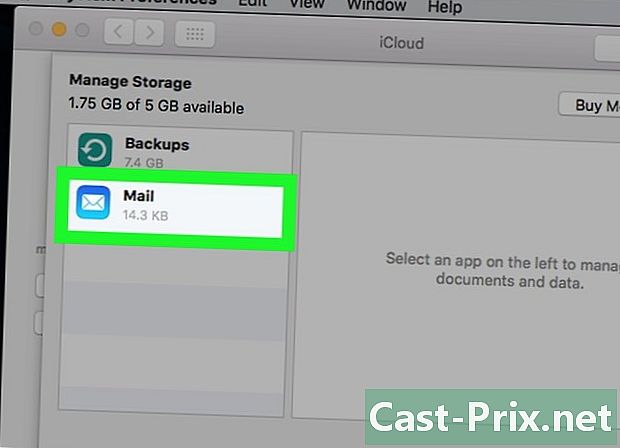
सूची से एक आवेदन का चयन करें। सभी संग्रहीत डेटा को दाएँ फलक में प्रदर्शित किया जाएगा। -
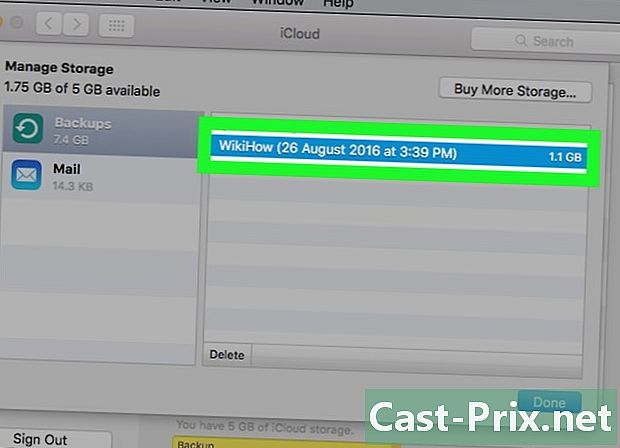
डेटा सूची में आइटम पर क्लिक करें। कुंजी दबाएं D सीएमडी फिर उन वस्तुओं पर क्लिक करें जिन्हें आप चुनना चाहते हैं। -
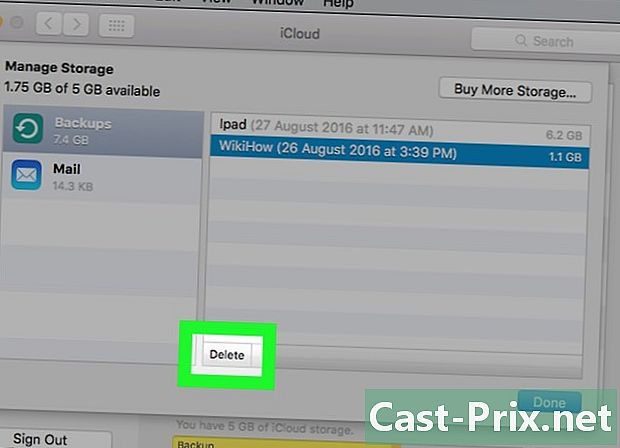
चुनना निकालें. यह बटन डेटा डिस्प्ले पैनल के नीचे बाईं ओर स्थित है। इस एप्लिकेशन के चयनित तत्वों को हटाने के लिए उस पर क्लिक करें।- यदि आप इस एप्लिकेशन से सभी डेटा हटाना चाहते हैं, तो क्लिक करें सभी को हटा दें.
3 की विधि 3: आईक्लाउड एप्लिकेशन डेटा (विंडोज पर) हटाएं
-
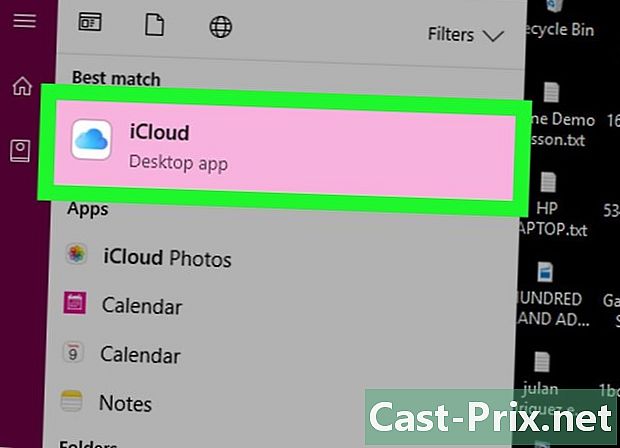
ICloud खोलें। प्रेस ⊞ जीत फिर सर्च बार में "iCloud" टाइप करें। -
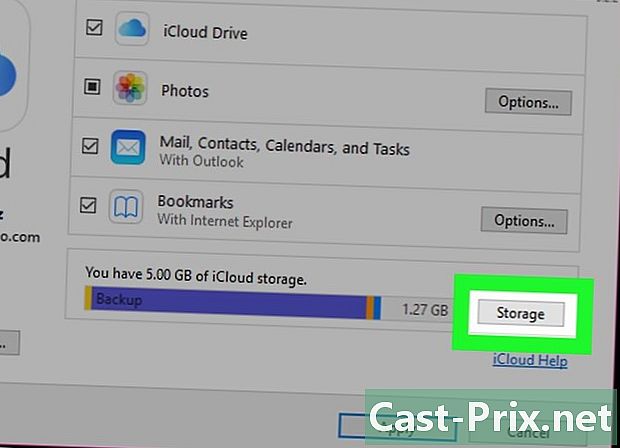
पर क्लिक करें भंडारण. यह विकल्प निचले हिस्से में स्टोरेज स्पेस को समर्पित डिस्प्ले के दाईं ओर है।- यदि आप अभी तक लॉग इन नहीं हैं, तो आपको क्लिक करना होगा खाता इसके बाद अपने पासवर्ड के बाद अपनी Apple आईडी डालें।
-
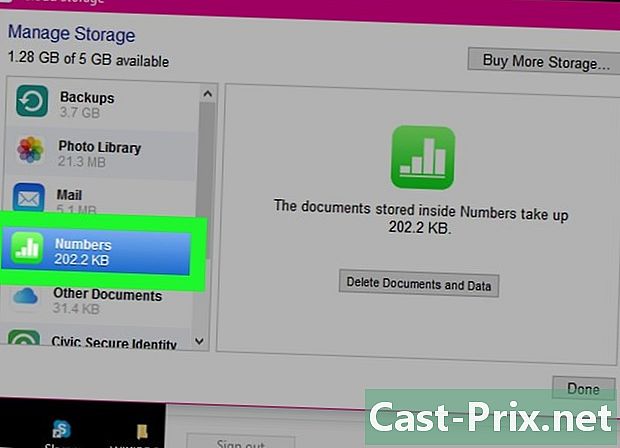
सूची से एक आवेदन का चयन करें। सभी संग्रहीत डेटा दाईं ओर पैनल में प्रदर्शित किए जाएंगे। -
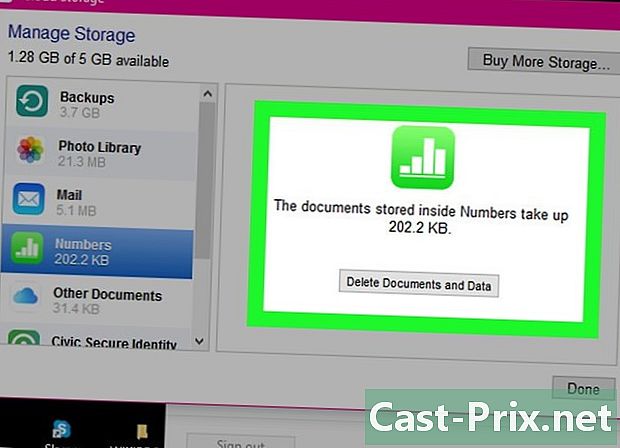
डेटा सूची से आइटम चुनें। प्रेस Ctrl फिर उन वस्तुओं पर क्लिक करें जिन्हें आप चुनना चाहते हैं। -
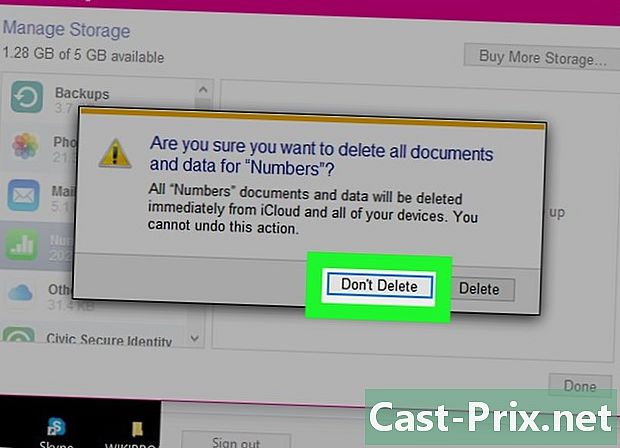
पर क्लिक करें निकालें. बटन निकालें डेटा डिस्प्ले पैनल के नीचे बाईं ओर है। इस एप्लिकेशन के लिए चयनित डेटा आइटम को हटाने के लिए उस पर क्लिक करें।- पर भी क्लिक कर सकते हैं सभी को हटा दें इस एप्लिकेशन के सभी डेटा को हटाने के लिए।
विधि 4 किसी Apple खाते में अप्रयुक्त ऐप्स छिपाएँ (iOS पर)
-

ऐप स्टोर खोलें। यदि आप नहीं चाहते कि कुछ एप्लिकेशन आपके खाते से संबद्ध हों, तो आपके पास उन्हें छिपाने का विकल्प है।- यदि आपको पिछले सत्र से काट दिया गया है, तो आपको अपनी ऐप्पल आईडी से लॉग इन करने के लिए कहा जाएगा।
-
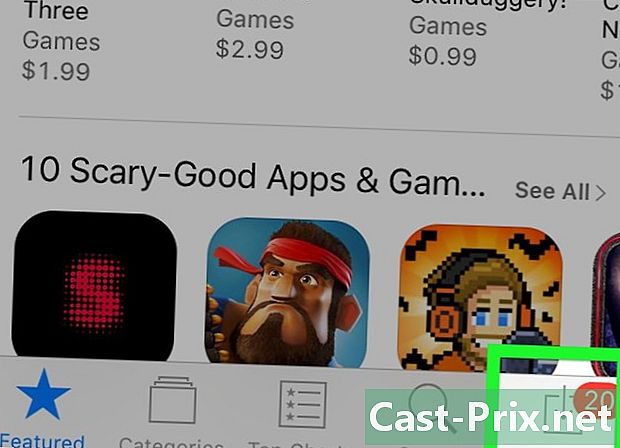
प्रेस अपडेट (केवल iPhone पर)। आप उपलब्ध अद्यतन के साथ आवेदनों की एक सूची पर पुनः निर्देशित किया जाएगा।- यदि आप एक iPad का उपयोग कर रहे हैं, तो आप बस दबा सकते हैं शॉपिंग के बजाय अपडेट.
-
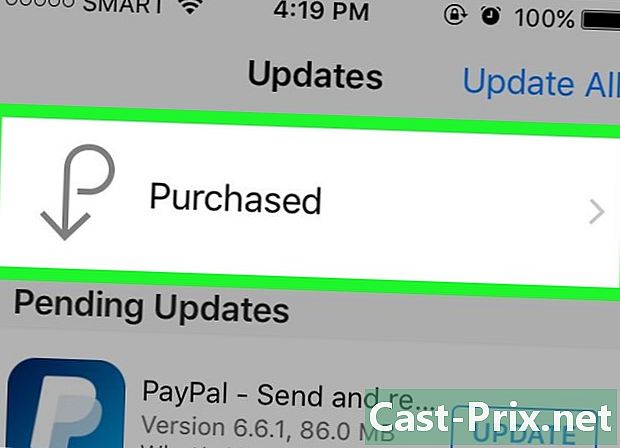
चुनना मेरी खरीद. यह आपके द्वारा डाउनलोड किए गए सभी एप्लिकेशन (भुगतान किए गए या नहीं) की एक सूची प्रदर्शित करेगा। -
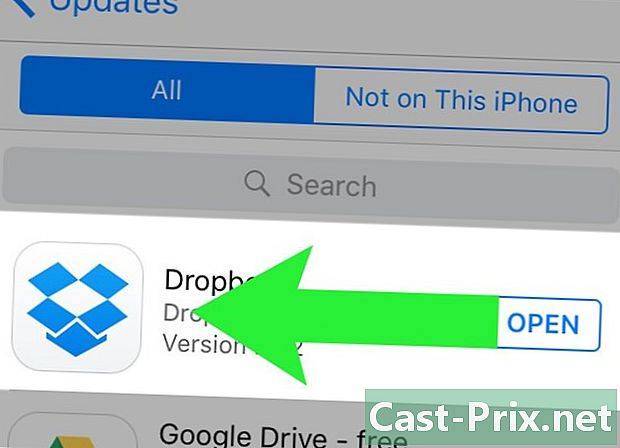
सूचीबद्ध अनुप्रयोगों में से एक को बाईं ओर खींचें। आपको एक बटन दिखाई देगा छिपाने दिखाई देते हैं। -

प्रेस छिपाने. यह विकल्प आपकी खरीदारी सूची से एप्लिकेशन छिपाता है। उन सभी अन्य अनुप्रयोगों के लिए समान दोहराएं जिन्हें आप छिपाना चाहते हैं।- यह टिप केवल सुविधा के लिए है और आपके डिवाइस या iCloud खाते पर संग्रहण स्थान को नहीं बचाता है।
- हिडन ऐप को ऐप स्टोर में फिर से स्थित और डाउनलोड किया जा सकता है।

